Sie können einen beliebigen Satz aktuell vorhandener Layer und zugehöriger Eigenschaften als Layerstatus speichern. Der Layerstatus kann dann später in der aktuellen Zeichnung wiederhergestellt oder in eine andere Zeichnung exportiert und dort wiederhergestellt werden.
Im Folgenden werden die in einem Layerstatus gespeicherten Layerstatus und Eigenschaften aufgelistet:
Speichern eines Layerstatus im Modellbereich:
- Layer-Name
- Ein/Aus
- Frieren/Tauen
- Sperren/Entsperren
- Farbe
- Linientyp
- Linienstärke
- Plotstil Achtung: Wenn ein Layerstatus in einem Modellbereich gespeichert wird, werden die globalen Layer-Eigenschaften für Farbe, Linientyp, Linienstärke und Plotstil im Layerstatus gespeichert. Wenn der Layerstatus im Modellbereich wiederhergestellt wird, werden die globalen Layer-Eigenschaften als globale Layer-Eigenschaften der Zeichnung wiederhergestellt. Wenn der Layerstatus in einem Layout-Ansichtsfenster wiederhergestellt wird, können Sie wählen, ob die Einstellungen aus dem gespeicherten Layerstatus als globale Layer-Eigenschaften für die Zeichnung oder als Ansichtsfensterüberschreibungen für dieses spezielle Ansichtsfenster wiederhergestellt werden sollen.
- Plot/Kein Plot
- Neues Ansichtsfenster frieren
Speichern eines Layerstatus in einem Layout-Ansichtsfenster:
- Layer-Name
- Ein/Aus
- Frieren/Tauen
- Sperren
- Farbe
- Linientyp
- Linienstärke
- Plotstil Achtung: Wenn ein Layerstatus in einem Layout-Ansichtsfenster gespeichert wird und das Ansichtsfenster Überschreibungen für Farbe, Linientyp, Linienstärke oder Plotstil enthält, dann werden die Überschreibungseinstellungen als Ansichtsfenstereigenschaften gespeichert. Wenn der Layerstatus in einem Layout-Ansichtsfenster wiederhergestellt wird, können Sie wählen, ob die Einstellungen aus dem gespeicherten Layerstatus als globale Layer-Eigenschaften für die Zeichnung oder als Ansichtsfensterüberschreibungen für dieses spezielle Ansichtsfenster wiederhergestellt werden sollen. Wenn der Layerstatus im Modellbereich einer Zeichnung wiederhergestellt wird, werden die gespeicherten Layer-Eigenschaften als globale Layer-Eigenschaften des Modellbereichs wiederhergestellt.
- Plot/Kein Plot
- Neues Ansichtsfenster frieren
- Vergewissern Sie sich, dass Sie sich in dem Ansichtsfenster befinden, das Sie als Layerstatus speichern möchten (entweder Modellbereich oder ein Layout).
- Öffnen Sie ggf. den Layereigenschaften-Manager durch Klicken auf

 .
. 
- Vergewissern Sie sich, dass alle Layer die gewünschten Status und Eigenschaften haben, die in einem Layerstatus gespeichert werden sollen. Nehmen Sie die erforderlichen Anpassungen vor.
- Klicken Sie auf
 , um den Layerstatus-Manager zu öffnen. Anmerkung: Stattdessen können Sie auch auf
, um den Layerstatus-Manager zu öffnen. Anmerkung: Stattdessen können Sie auch auf

 klicken.
klicken. 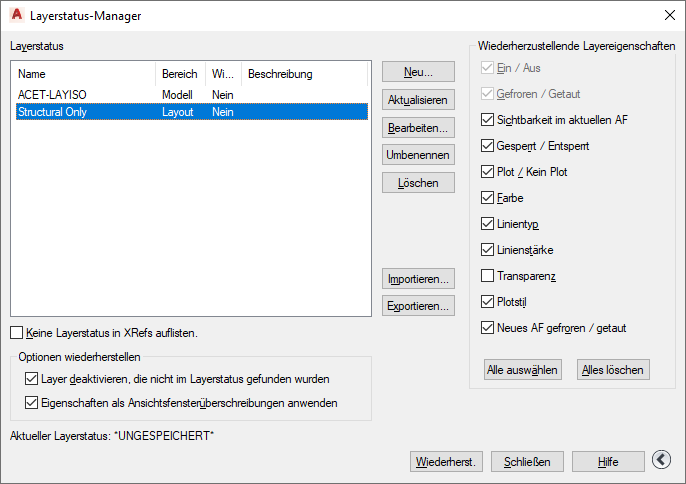
Speichern eines Layerstatus
- Klicken Sie auf Neu, und geben Sie einen Namen und eine Beschreibung für den Layerstatus ein. Klicken Sie auf OK.
Die aktuellen Einstellungen im Layereigenschaften-Manager werden im Layerstatus gespeichert.
Wenn ein Layerstatus erstellt wurde, werden die folgenden Informationen über den Layerstatus im Layerstatus-Manager angezeigt:
- Name: Name des Layerstatus
- Bereich: Zeigt an, ob der Layerstatus in einem Modellbereich oder in einem Layout-Ansichtsfenster gespeichert wurde.
- Wie DWG: Wenn die Layer-Konfiguration in der Zeichnung mit der im Layerstatus gespeicherten Konfiguration identisch ist, wird Ja angezeigt. Andernfalls wird Nein angezeigt. In der Regel ist der Layerstatus beim Erstellen und unmittelbar nach dem Wiederherstellen mit der Layer-Konfiguration der Zeichnung identisch. Anmerkung: Auch wenn die Zeichnung neue Layer enthält, die nicht im Layerstatus enthalten sind, aber in der Zeichnung deaktiviert sind, wird für den Layerstatus Wie DWG die Einstellung Ja angezeigt.
- Beschreibung: Optionale Beschreibung des Layerstatus
Tipp: Klicken Sie auf Bearbeiten, um die gespeicherten Layer-Einstellungen anzuzeigen. - Um festzulegen, welche Layer-Einstellungen später beim Wiederherstellen des Layerstatus wiederhergestellt werden sollen, klicken Sie auf
 und wählen unter Wiederherzustellende Layereigenschaften die entsprechenden Eigenschaften aus. Anmerkung: Die Auswahl der wiederherzustellenden Eigenschaften hat keinen Einfluss darauf, welche Eigenschaften gespeichert werden. Alle im Bearbeitungsfenster aufgelisteten Einstellungen werden gespeichert; Sie können jedoch wählen, welche dieser Einstellungen wiederhergestellt werden.
und wählen unter Wiederherzustellende Layereigenschaften die entsprechenden Eigenschaften aus. Anmerkung: Die Auswahl der wiederherzustellenden Eigenschaften hat keinen Einfluss darauf, welche Eigenschaften gespeichert werden. Alle im Bearbeitungsfenster aufgelisteten Einstellungen werden gespeichert; Sie können jedoch wählen, welche dieser Einstellungen wiederhergestellt werden.Wenn Sie einen Layerstatus in einem Layout-Ansichtsfenster wiederherstellen, können die Einstellungen für Ein/Aus und Frieren/Tauen nicht geändert werden. Wenn ein Layerstatus in einem Layout-Ansichtsfenster wiederhergestellt wird, dann ist für die enthaltenen Layer Ein und Getaut eingestellt.
Die Einstellung für Sichtbarkeit in aktuellem AF kann nicht geändert werden, wenn Sie einen Layerstatus im Modellbereich wiederherstellen. Im Modellbereich können Sie nur die globale Sichtbarkeit des Layers steuern.
- Klicken Sie auf Speichern.
- Wenn der Zeichnung seit dem Speichern des Layerstatus neue Layer hinzugefügt worden sind und Sie diese Layer nicht dem Layerstatus hinzugefügt haben, dann können Sie sie in der Zeichnung deaktivieren, wenn Sie den Layerstatus wiederherstellen. Klicken Sie hierfür auf Layer deaktivieren, die nicht im Layerstatus gefunden wurden.
- Wenn Sie den gespeicherten Layerstatus in einem Layout-Ansichtsfenster wiederherstellen möchten, können Sie festlegen, ob die gespeicherten Layer-Eigenschaften für Farbe, Linientyp, Linienstärke und Plotstil im Ansichtsfenster als globale Layer-Eigenschaften oder als Ansichtsfensterüberschreibungen wiederhergestellt werden.
Aktivieren Sie die Option Eigenschaften als Ansichtsfensterüberschreibungen anwenden, wenn Sie die gespeicherten Layerstatuseigenschaften als Ansichtsfensterüberschreibungen wiederherstellen möchten.
Deaktivieren Sie die Option Eigenschaften als Ansichtsfensterüberschreibungen anwenden, wenn Sie die gespeicherten Layerstatuseigenschaften als globale Layer-Eigenschaften wiederherstellen möchten.
Anmerkung: Wenn Sie einen gespeicherten Layerstatus im Modellbereich wiederherstellen, werden die gespeicherten Eigenschaften immer als globale Layer-Eigenschaften wiederhergestellt.